इन मुफ़्त ऑनलाइन टूल से वेबसाइटों के स्क्रीनशॉट लें
यदि आप उस प्रकार के व्यक्ति हैं जो नियमित रूप से वेबपृष्ठों के स्क्रीनशॉट लेता है, तो एक ऐसा टूल होना हमेशा एक अच्छा विचार है जो अच्छी तरह से काम करता है। ज्यादातर मामलों में, कोई केवल विंडोज 10(Windows 10) पर एक स्क्रीनशॉट टूल(screenshot tool) का उपयोग कर सकता है , लेकिन अगर कीबोर्ड बटन ठीक से काम नहीं कर रहे हैं तो क्या होगा?
वेबसाइट का ऑनलाइन स्क्रीनशॉट लें
हमारे दृष्टिकोण से, ऐसे परिदृश्य में लेने का सबसे अच्छा विकल्प केवल वेब पर उपलब्ध विकल्पों का उपयोग करना है, और अभी, उनमें से बहुत सारे हैं। हालाँकि, अभी प्रत्येक के बारे में जानने की कोई आवश्यकता नहीं है, यही कारण है कि हमने सर्वश्रेष्ठ पाँच के बारे में बात करने का निर्णय लिया है।
नीचे दिया गया प्रत्येक विकल्प पूरी तरह से वेब पर आधारित है, इसलिए सुनिश्चित करें कि आपके पास एक ठोस इंटरनेट कनेक्शन है। इसके अलावा, हम मोज़िला फ़ायरफ़ॉक्स(Mozilla Firefox) या माइक्रोसॉफ्ट एज(Microsoft Edge) वेब ब्राउज़रों का उपयोग करने की सलाह देते हैं, लेकिन आप जो कुछ भी सहज महसूस करते हैं उसका उपयोग करने के लिए स्वतंत्र हैं।
- Screenshot.net
- स्क्रीनशॉट गुरु
- साइटशॉट
- पिकवी
आइए इस पर अधिक विस्तृत दृष्टिकोण से चर्चा करें।
1] Screenshot.net
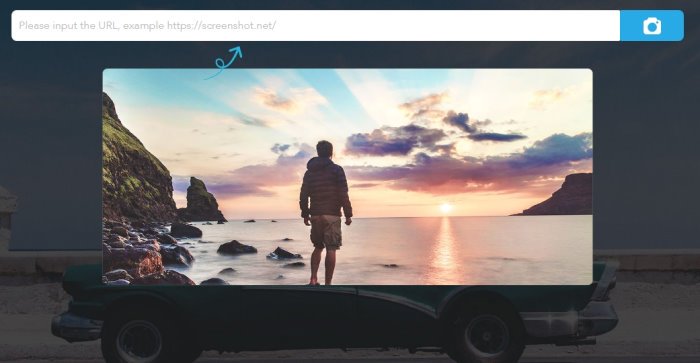
पहला टूल जिसे आप देखना चाहेंगे, वह है Screenshot.net। यह वेबपेजों के स्क्रीनशॉट लेने के लिए सबसे अच्छे ऑनलाइन कार्यक्रमों में से एक है, और यह बहुत आसान है। बस(Simply) आधिकारिक वेबसाइट पर जाएं, फिर वेबपेज(Webpage) टैब पर क्लिक करना सुनिश्चित करें।
वहां से, वेबपेज का पूरा यूआरएल टाइप करें, फिर (URL)एंटर(Enter) की दबाएं, या स्क्रीनशॉट लेने के लिए बस पिक्चर आइकन पर क्लिक करें।
आधिकारिक वेबसाइट पर(official website) जाएं ।
2] स्क्रीनशॉट गुरु
हमारे दृष्टिकोण से उपयोग करने के लिए सर्वश्रेष्ठ में से एक Screenshot Guru है । वेबसाइट का डिज़ाइन सरल है, और यह बहुत अच्छा है। अब, आउटपुट को अनुकूलित करने के लिए कोई विकल्प नहीं हैं, इसलिए आप जो देखते हैं वही आपको मिलेगा।
स्क्रीनशॉट लेने के लिए, बॉक्स में यूआरएल(URL) डालें और चीजों को आगे बढ़ाने के लिए एंटर बटन दबाएं। (Enter)टूल को डाउनलोड के लिए स्क्रीनशॉट लेने और उपलब्ध कराने में कुछ ही सेकंड का समय लगेगा।
आधिकारिक वेबसाइट पर(official website) जाएं ।
3] साइटशॉट
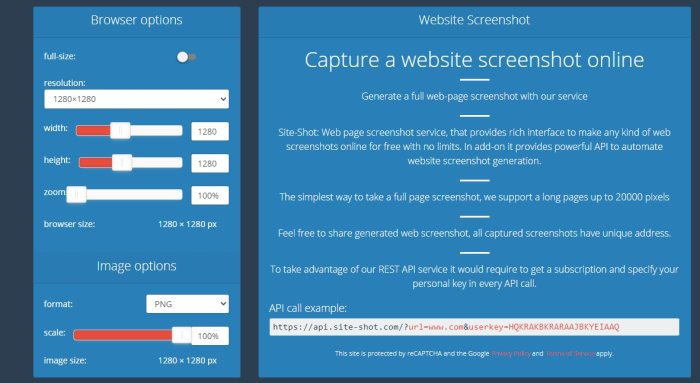
क्या आपने कभी साइटशॉट(SiteShot) के बारे में सुना है ? शायद नहीं, लेकिन यह एक सच्ची बात है। वेबसाइट उपयोगकर्ताओं के लिए किसी भी वेबपेज के स्क्रीनशॉट लेना संभव बनाती है। लेकिन इतना ही नहीं, लोगों के पास चीजों को एक हद तक अनुकूलित करने का विकल्प होता है।
उदाहरण के लिए, आप फ़ोटो के रिज़ॉल्यूशन, ऊँचाई और चौड़ाई को बदलना चुन सकते हैं। डिफ़ॉल्ट रूप से, स्क्रीनशॉट पीएनजी(PNG) प्रारूप में लिए जाते हैं, लेकिन आप इसके बजाय जेपीईजी का चयन कर सकते हैं।(JPEG)
आधिकारिक वेबसाइट पर(official website) जाएं ।
4] पिकवी
अगर आप किसी पूरे वेबपेज का स्क्रीनशॉट लेना चाहते हैं, तो हमारा सुझाव है कि Pikwy को टेस्ट ड्राइव दें क्योंकि यह काफी अच्छा काम करता है। स्क्रीनशॉट लेने से पहले, आपको पृष्ठ का यूआरएल(URL) जोड़ना होगा , संकल्प, प्रारूप निर्धारित करना होगा, और यह पूर्ण आकार का होना चाहिए या नहीं।
एक बार जब आप यह सब कर लेते हैं, तो Capture Screenshot पर क्लिक करें , और बस हो गया।
आधिकारिक वेबसाइट पर(official website) जाएं ।
यदि आप इस तरह के किसी अन्य टूल के बारे में जानते हैं, तो कृपया उन्हें टिप्पणी अनुभाग में सूचीबद्ध करें।
Related posts
'नौकरी खोज' को नई ऊंचाइयों पर ले जाने वाली तीन सर्वश्रेष्ठ नौकरी तलाशने वाली साइटें
निःशुल्क बेनामी फ़ाइल साझाकरण सेवाएँ - गुमनाम रूप से फ़ाइलें साझा करें
आपके कार्बन फुटप्रिंट की गणना करने के लिए सर्वश्रेष्ठ कार्बन फुटप्रिंट कैलकुलेटर टूल
तनाव प्रबंधन और राहत के लिए सर्वश्रेष्ठ वेबसाइट
नौसिखियों के लिए सर्वश्रेष्ठ ग्राफिक डिजाइन उपकरण और सॉफ्टवेयर
बेस्ट फ्री पीपल सर्च इंजन किसी को भी आसानी से ढूंढने के लिए
Restyaboard एक बेहतरीन ओपन सोर्स टास्क मैनेजमेंट सॉफ्टवेयर है
बेस्ट फ्री क्लाउड प्रोजेक्ट मैनेजमेंट सॉफ्टवेयर और टूल्स
VideoUtils एक वन-स्टॉप ऑनलाइन मल्टीमीडिया कनवर्टर और संपादक है
कलर कोड की पहचान करने के लिए कलर पिकर फ्री सॉफ्टवेयर और ऑनलाइन टूल्स
HTML विशेष प्रतीकों को ऑनलाइन खोजने के लिए कठिन पता कैसे लगाएं
वेबसाइटें जो आपको नियमों और शर्तों का सारांश देती हैं
वेबपी को पीएनजी में ऑनलाइन बदलने के लिए नि: शुल्क उपकरण
तेजी से मुफ्त में ऑनलाइन भाषा सीखने का सबसे अच्छा तरीका
Whisply के साथ एन्क्रिप्शन का उपयोग करके क्लाउड स्टोरेज सेवा के माध्यम से फ़ाइलें स्थानांतरित करें
टेक्स्ट इमेज ऑनलाइन कैसे जेनरेट करें मुफ्त में
PDF, HTML, PPT, आदि की तुलना करें। इन निःशुल्क टूल का उपयोग करके दस्तावेज़ ऑनलाइन करें
कैसे पता करें या जांचें कि लिंक या यूआरएल कहां रीडायरेक्ट करता है
आपका ब्राउज़र सुरक्षित है या नहीं यह जांचने के लिए ब्राउज़र सुरक्षा परीक्षण
मुफ्त ऑनलाइन वीडियो डाउनलोडर और कन्वर्टर - वीडियो धरनेवाला
